Hostwinds 튜토리얼
에 대한 검색 결과:
목차
WHMCS의 도메인 확인자 검사기
태그 : WHMCS
Hostwinds와 함께 백인 라벨 리셀러 여행에서 시간이 지남에 따라 WHMCS를 사용하면 새로운 클라이언트를 얻을 수 있습니다. 특히 많은 양이있는 경우 고객을 남기는 것을 쉽게 유지할 수 없습니다. 운 좋게도 WHMCS는 귀하의 서버를 가리키지 않는 WHMCS에 도메인이 있는지 확인하는 방법이 있습니다. 이렇게하면 더 이상 사용되지 않고 공간을 확보 할 수없는 계정을 식별 할 수 있습니다.
도메인 확인자 검사기를 찾을 수있는 위치
1 단계: WHMCS 관리 대시 보드에 로그인하십시오.
2 단계: 상단 메뉴에서 다음으로 이동합니다. 유용 -> 도메인 확인자
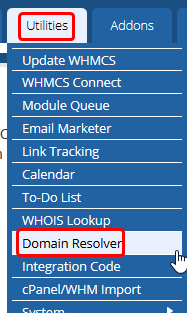
3 단계: 선택시 도메인 확인자또한 도메인 리졸버 검사기의 메인 페이지로 가져옵니다. 드롭 다운 목록이 있고 확인할 버튼이 있습니다.
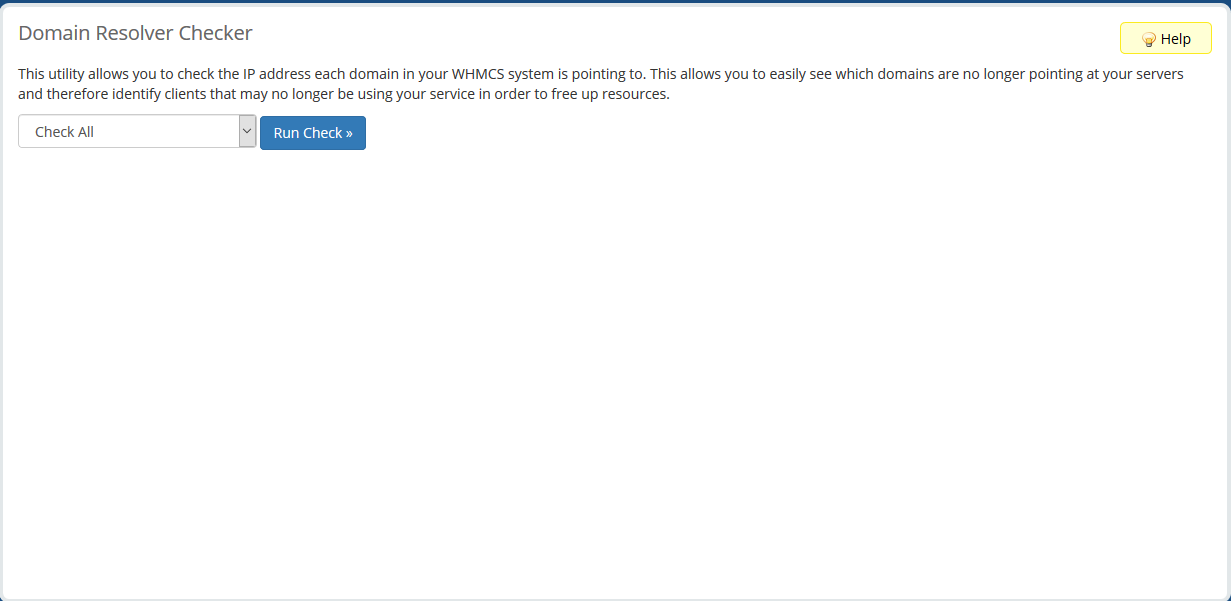
도메인 확인 확인 실행
1 단계: 위의 단계를 사용하여 관리 대시 보드의 WHMCS 도메인 확인자 검사기 페이지로 이동합니다.
2 단계: 로부터 드롭 다운 메뉴에서 확인할 서버를 선택하십시오. (WHMCS Connect를 통해 추가 된 서버입니다.)
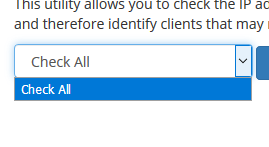
3 단계: 서버를 선택한 후 또는 모두 확인, 클릭 검사 실행 수표를 시작하려면

스캔중인 서버 수에 따라 시간이 좀 걸릴 수 있습니다. 일단 끝나면 확인 중에 발견 된 모든 계정 / 도메인 목록이 표시됩니다.
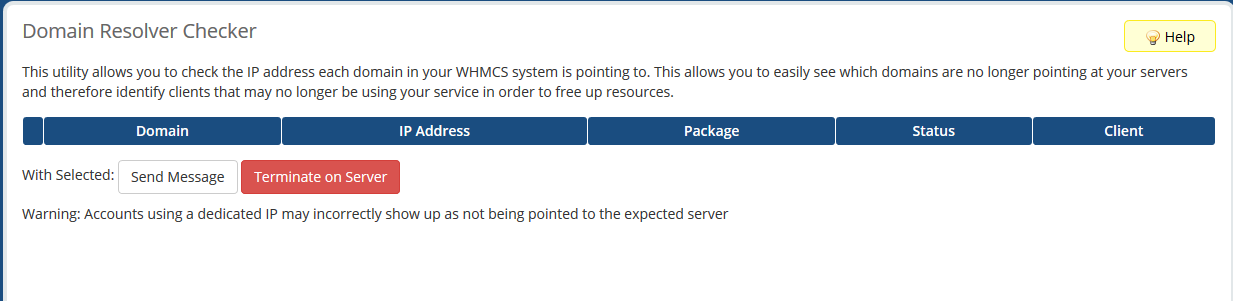
계정 해지 방법
1 단계: 도메인 확인자 검사기에서 검사, 서버로 확인되지 않는 도메인 목록이 표시됩니다.
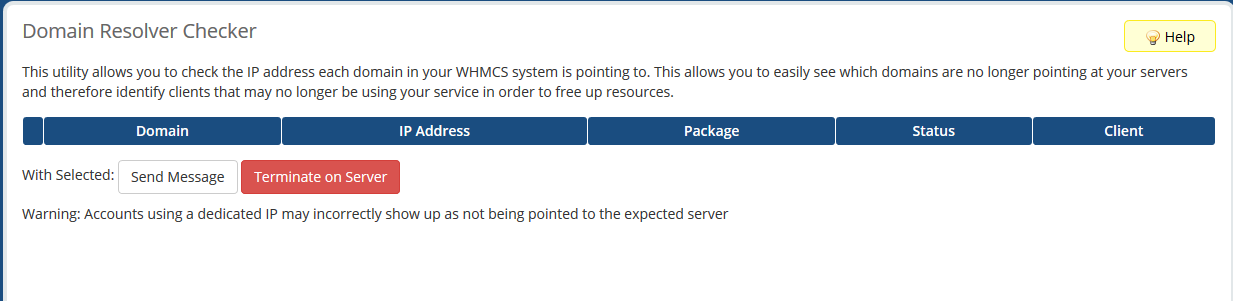
2 단계: 목록에서 종료하려는 각 도메인 / 호스팅 계정을 선택하십시오. 그런 다음 선택하십시오 서버에서 종료됩니다.
3 단계: 선택 후 서버에서 종료, 종료를 확인하는 대화 상자가 나타납니다. 실수로 버튼을 클릭 한 경우입니다. 계속할 준비가되면 다음을 선택할 수 있습니다. 예.
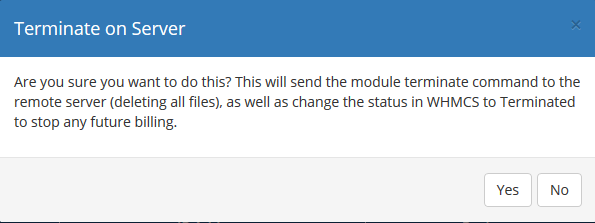
선택 후 예, 당신은 보여줄 페이지로 이동합니다 계정 해지 계정이 성공적으로 종료되었음을 확인합니다.
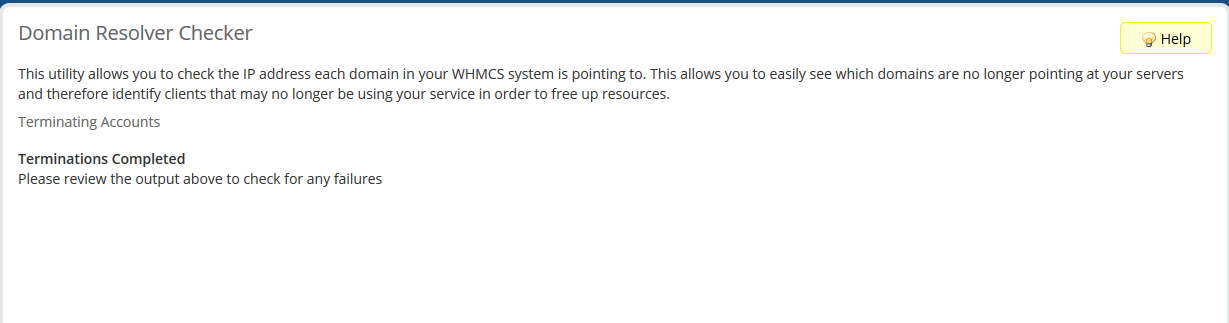
계정에 메시지를 보내는 방법
1 단계: 도메인 확인자 검사기에서 검사 실행 된 경우 서버로 확인되지 않는 도메인 목록이 표시됩니다.
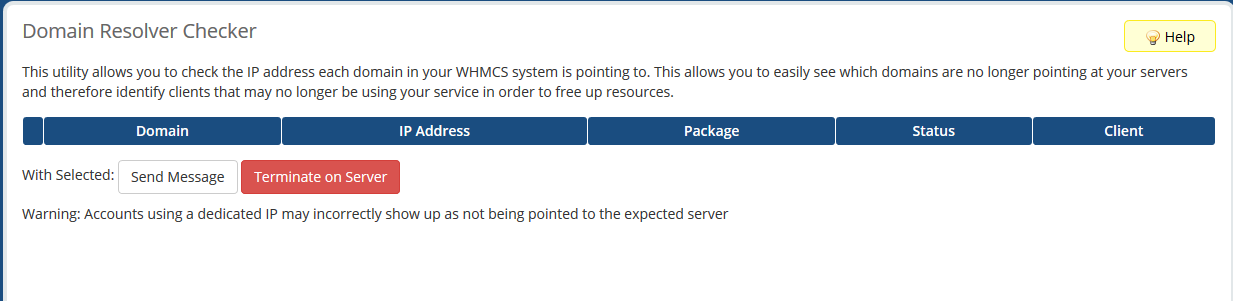
2 단계: 도메인 목록에서 메시지를 보내려는 계정을 선택하십시오. 그런 다음 선택하십시오 문자 보내.
3 단계: 서버로 확인되지 않는 계정에 대해 원하는대로 이메일 메시지를 작성합니다.
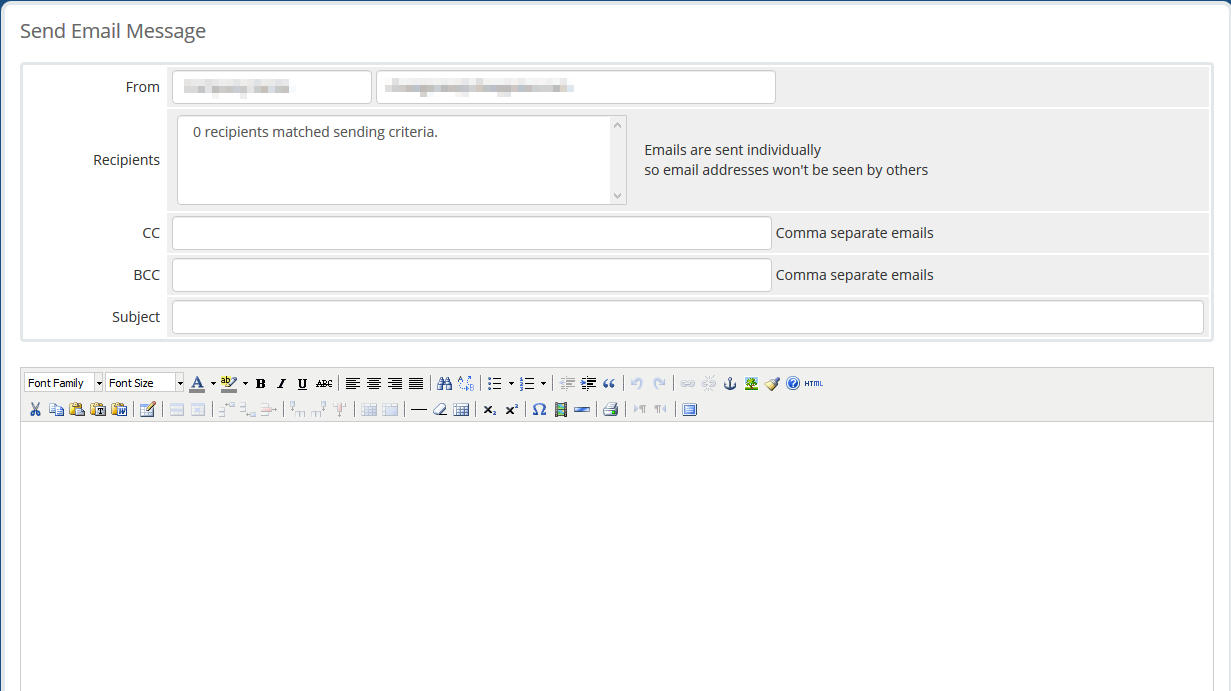
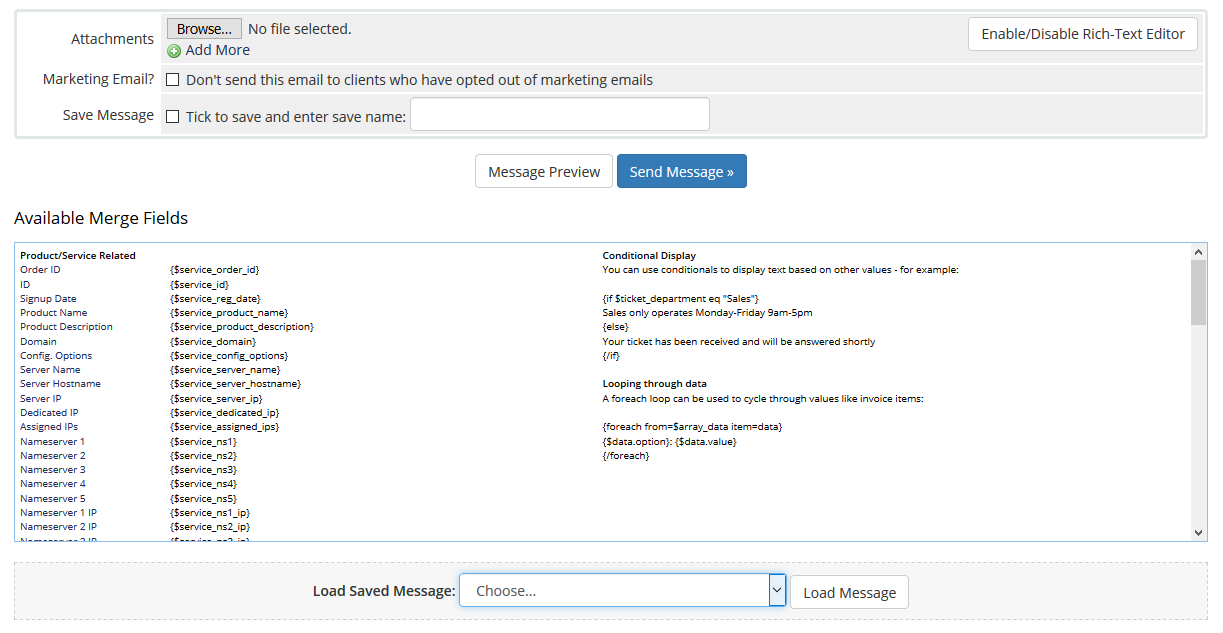
하단에 메시지에 대해 저장된 이메일 템플릿을로드 할 수 있습니다. 이것은 특히 이것이 자주 수행되는 경우에 편리합니다.
4 단계: 일단 양식을 작성한 후에는 파란색을 선택하십시오. 문자 보내 단추. 그 후에는 보낸 이메일을 보여주는 확인 페이지로 가져옵니다.
작성자 Hostwinds Team / 십일월 27, 2018
